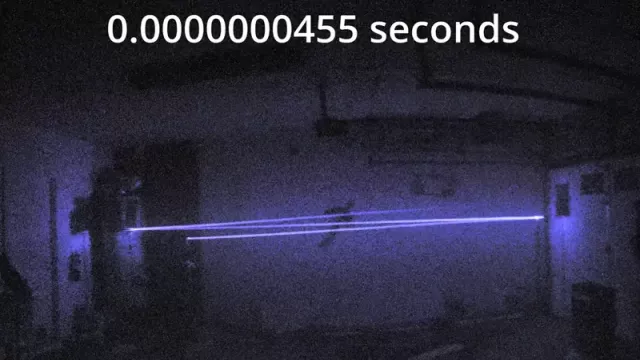Podrobnou zprávu však můžete získat, když spustíte diagnostické nástroje z příkazového řádku. Klikněte pravým tlačítkem myši na ikonu Start na hlavním panelu a z nabídky vyberte Windows PowerShell (správce). Otevře se nové okno s příkazovým řádkem, na který napište příkaz „powercfg /energy“. Tímto příkazem vygenerujete podrobný přehled o spotřebě energie – jeho vytvoření trvá asi minutu. Poté budete upozorněni, že podrobnosti najdete v dokumentu C:Windowssystem32energy-report.html, který si můžete prohlédnout v jakémkoli internetovém prohlížeči. Části označené červeně varují před chybami a problémy s baterií a výkonem, což může zapříčinit například i špatný ovladač. Žlutou barvou jsou označena varování a informace o tom, proč není možné některé funkce úspory energie použít.
Galerie: Baterie: analyzujte spotřebu energie notebooku
Další fotogalerie
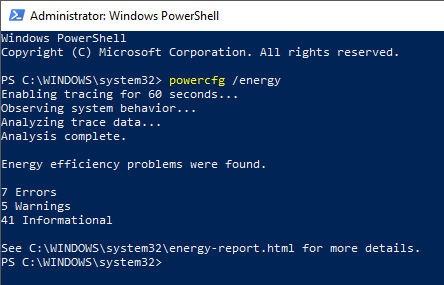
Začne-li se akumulátor vašeho notebooku vybíjet neobvykle rychle, nastavení spotřeby energie v systému Windows bohužel neposkytuje dostatečné množství informací o tom, proč se tak děje a jaká je energetická účinnost jednotlivých zařízení notebooku.
Máte k článku připomínku? Napište nám
Mohlo by se vám líbit




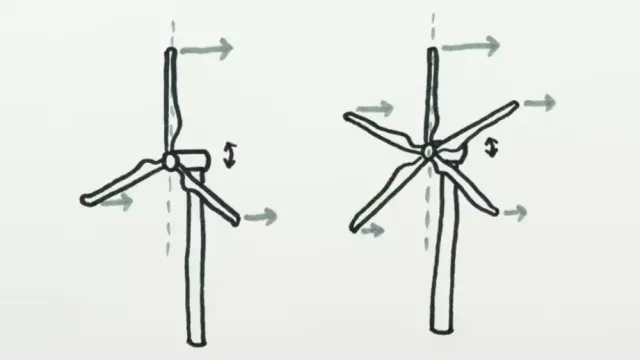
video
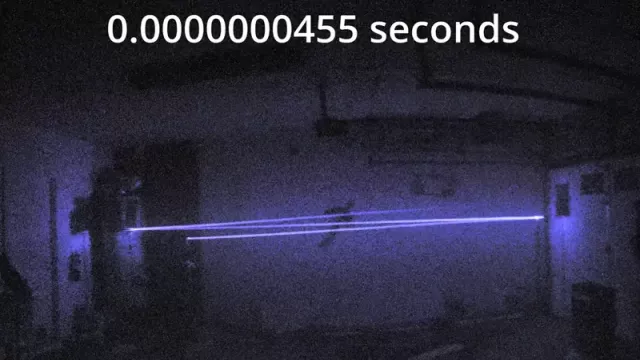
6 foto
Doporučujeme



doporučujeme
Novinky
-
Televizní ovladače už jsou pasé. Tohle je mnohem praktičtější technologie
-
Kde se nejčastěji „půjčuje“ Wi-Fi od sousedů – Překvapí vás, v které zemi to je
-
EU chystá další regulaci: Po USB portech si posvítí i na nabíječky, routery či monitory
-
NASA vyfotila dalekého cestovatele z jiné galaxie: Takto jej dosud nikdo neviděl
Testy a žebříčky
bezpečnost
-
Nenápadná rozšíření prohlížečů Chrome a Edge čekala roky: Pak nakazila 4,3 milionu počítačů spywarem
-
Půjčujete dětem telefon? Stačí chvilka nepozornosti a je pozdě
-
Evropský boj o šifrování: Zasáhne komise do soukromí online komunikace?
-
Obří díra ve WhatsAppu: Kdokoliv mohl zjistit vaše telefonní číslo